In deze handleiding leert u hoe u ClockworkMod recovery (CWM) op uw android telefoon of tablet kunt downloaden en vervolgens kunt flash / installeren. Deze Cwm installatiehandleiding is van toepassing op bijna alle ondersteunde android-apparaten.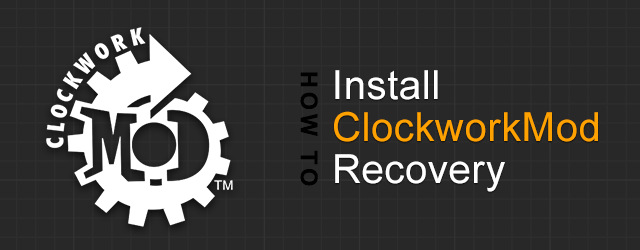
voor degenen die niet bekend zijn, ClockworkMod recovery – ook bekend als CWM recovery, is een van de meest populaire aangepaste recovery beschikbaar voor de android-apparaten. Enkele van de belangrijkste functies in Clockworkmod recovery omvat Nandroid back-up en herstellen, herstel, installatie of herstel van aangepaste of officiële ROM ‘ s.
ClockworkMod Recovery installeren
er zijn hoofdzakelijk twee standaardmethoden om ClockworkMod recovery op uw android-telefoon of-tablet te installeren:
- ROM Manager
- Fastboot
er zijn enkele scenario ’s die andere methoden dan de hierboven genoemde vereisen om ClockworkMod herstel te flitsen, scenario’ s zoals:
- uw device recovery is geen aparte partitie, maar wordt ingebouwd in de kernel zelf. Samsung Galaxy-apparaten en veel Sony-apparaten vallen in deze categorie waar je nodig hebt om een kernel met de ClockworkMod recovery flash met behulp van Odin of FlashTool.
- uw apparaat draait niet officieel android OS, maar Android heeft bee geport om te draaien op het. Daarom vereist een speciale methode om CWM recovery te installeren. Hp Touchpad en HTC HD2 zijn de voorbeelden van dergelijke apparaten.
omdat het niet haalbaar is om methoden voor alle apparaten in een enkele gids te behandelen, zullen we de standaard twee methoden behandelen die de meeste apparaten moeten bestrijken. Laten we praten over beide bovengenoemde methoden om CWM recovery installeren.
Flash CWM herstel met behulp van ROM Manager
Clockworkmod installeren met behulp van ROM Manager is de makkelijkste van de bovengenoemde methoden. Maar het vereist dat uw apparaat eerst worden geworteld. Dus als je gaat ROM Manager gebruiken om ClockworkMod recovery installeren, eerste wortel je Android-apparaat.
in deze methode hoeft u geen recovery image te downloaden of commando ‘ s in te voeren. Het installatieproces is vrij eenvoudig en omvat grafische gebruikersinterface. Dit is de aanbevolen methode om clockworkmod recovery te installeren en men moet proberen andere methoden alleen als deze niet voor u werkt. Laten we dingen gedaan krijgen…
- Open de Play store op uw apparaat, Zoek en installeer ROM Manager. ROM Manager kunt u de nieuwste versie van CWM recovery installeren en plannen verschillende herstel gerelateerde taak terwijl opgestart in de Android. Er is ook een ad-free premium-versie beschikbaar.
- Open de” Rom Manager ” die u zojuist hebt geïnstalleerd. Het moet u bieden aan “Flash ClockworkMod Recovery”. Tik op ok.

- Selecteer nu ClockworkMod Recovery onder” Install or update recovery ” opties. Tik vervolgens op de naam van uw apparaat en tik vervolgens op “Flash ClockworkMod Recovery” om het downloadproces te beginnen.
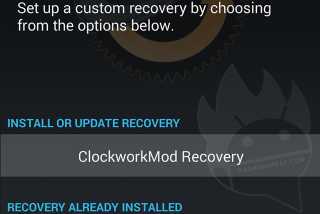
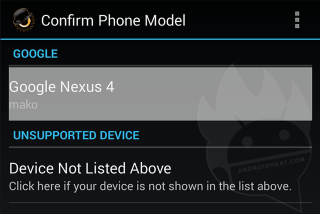
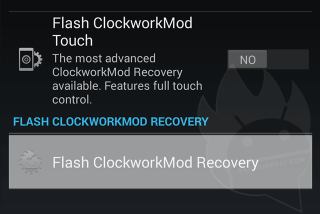

- na de download, verlenen SuperUser toegang als het vraagt. Het herstel zal worden geflitst en vervolgens ” met succes geflitst ClockworkMod recovery!”bericht moet verschijnen. Tik op OK.


- tik nu op” Reboot in herstel ” en druk vervolgens op OK. Uw telefoon moet opnieuw opstarten in ClockworkMod recovery, als dit gebeurt, je hebt met succes geà nstalleerd CWM recovery op je android-telefoon of tablet. Of u kunt handmatig opstarten in herstel door het afsluiten van uw telefoon of tablet en vervolgens met behulp van het Volume omlaag of volume omhoog en power knoppen combinatie.
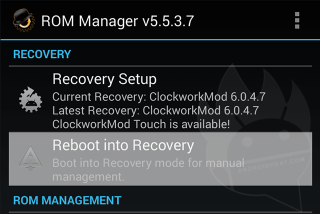
installeer ClockworkMod Recovery met Fastboot
een groot voordeel van het installeren van ClockworkMod recovery met Fastboot is dat het niet eens vereist dat u eerst uw apparaat root. Echter, uw bootloader moet worden ontgrendeld voorafgaand aan het gebruik van deze methode. Bekijk onze gedetailleerde handleiding over het ontgrendelen van bootloader. Als je gaat Fastboot gebruiken om ClockworkMod recovery installeren op je android-apparaat, volg zorgvuldig de onderstaande stappen.
- Download het meest recente herstel image bestand van ClockworkMod Recovery download pagina en kopieer het gedownloade herstel bestand in dezelfde map waar fastboot en adb bestanden zich bevinden.
Opmerking: De herstelimage moet aanwezig zijn .img extensie. Als het a is .zip-bestand, zorg ervoor dat de extraheren .img-bestand ervan voordat u verder gaat. - Fastboot & ADB instellen op uw computer.
- Schakel de USB-debugmodus in op uw apparaat en sluit het aan op uw computer via een USB-kabel.
- Open de opdrachtprompt naar Terminal en typ de volgende opdracht in om uw apparaat in de fastboot-modus in te voeren:
adb reboot bootloader
of u kunt de hardwaretoetscombinatie gebruiken om de fastboot-modus in te voeren. - zodra uw apparaat in de Fastboot-modus staat, typt u het volgende commando om te zien of de computer het aangesloten apparaat detecteert:
fastboot devices
Als u geen serienummer ziet, en in plaats daarvan “”ziet, is fastboot niet goed geconfigureerd op uw machine of ontbreken de stuurprogramma’ s. Als je “no permissions fastboot” ziet, probeer dan fastboot als root uit te voeren. - om ClockworkMod recovery op uw apparaat te installeren, voert u het volgende commando in::
fastboot flash recovery ***.img
waar”***.img ” is de naam van uw herstelbestand. - als de installatie succesvol is voltooid, typt u het volgende commando om de herstelmodus in te voeren:
fastboot boot ***.img
notitie: sommige ROM ‘ s overschrijven herstel tijdens het opstarten, dus als u niet van plan bent om onmiddellijk op te starten in herstel, houd er rekening mee dat dit uw aangepaste herstel kan overschrijven met de voorraad.